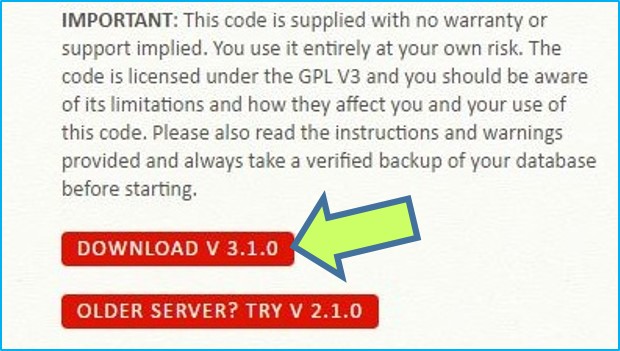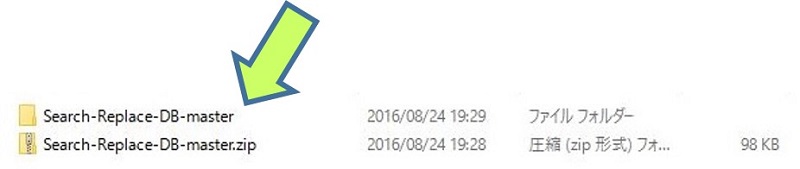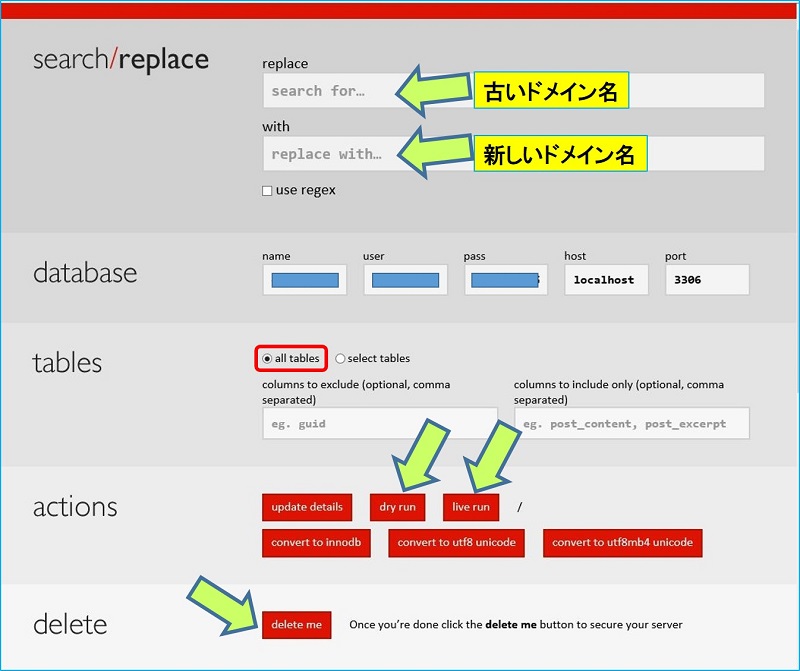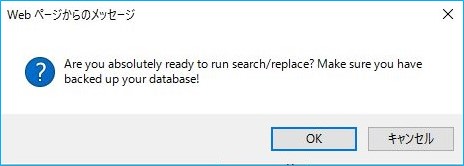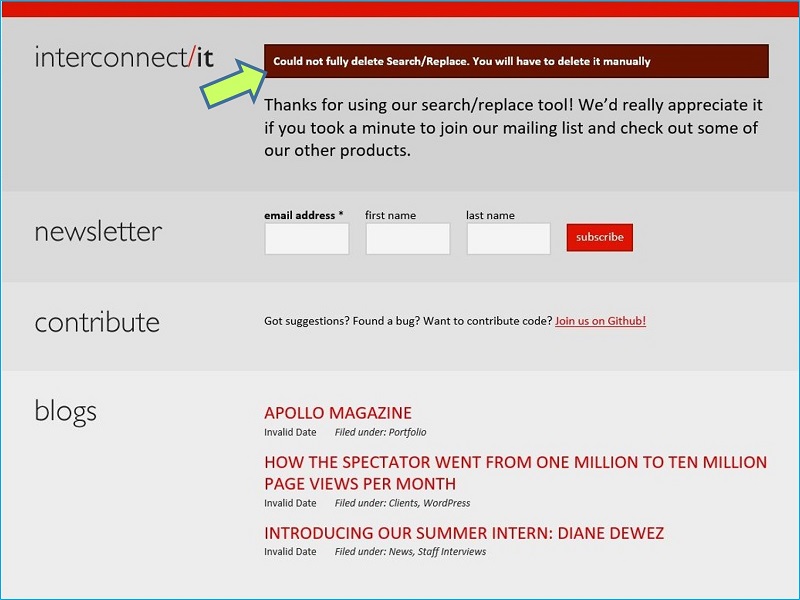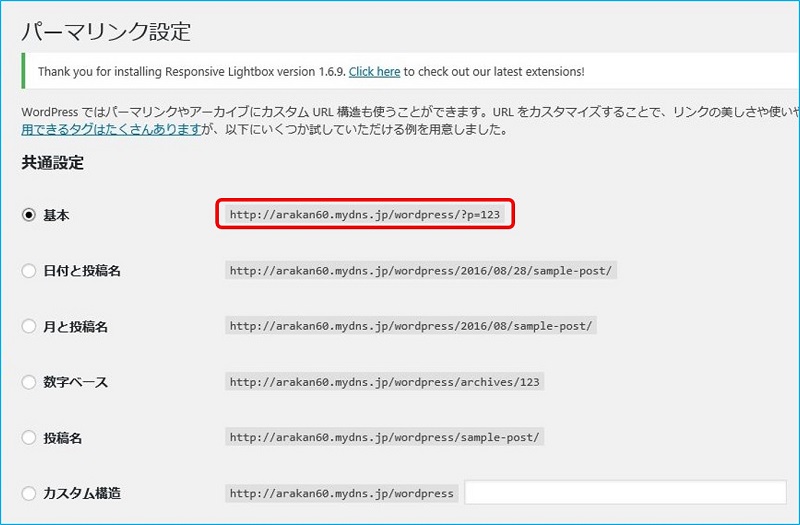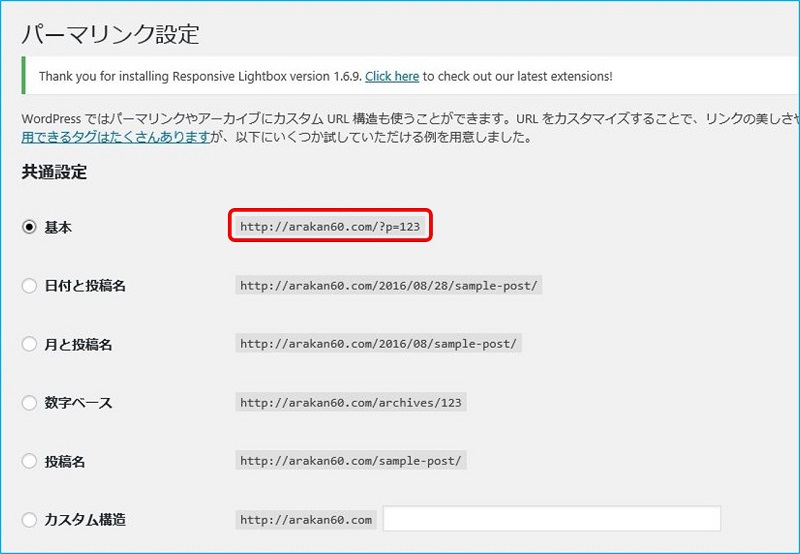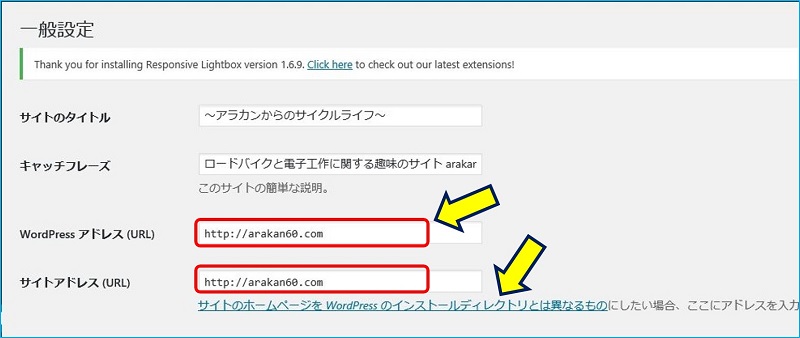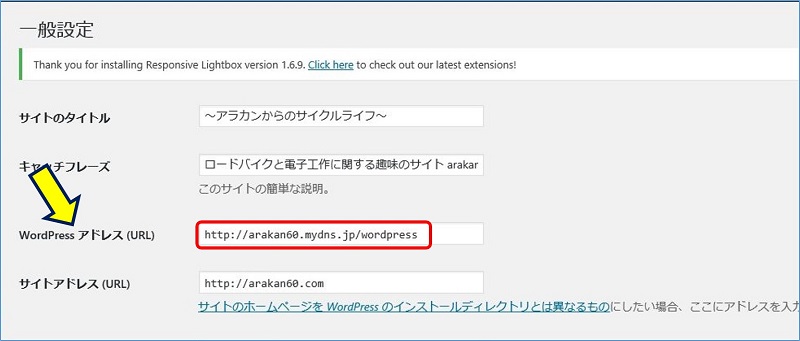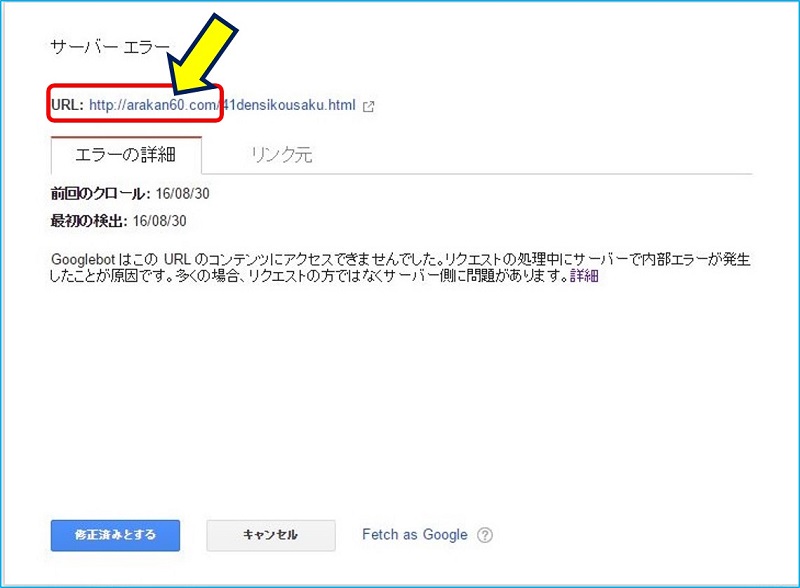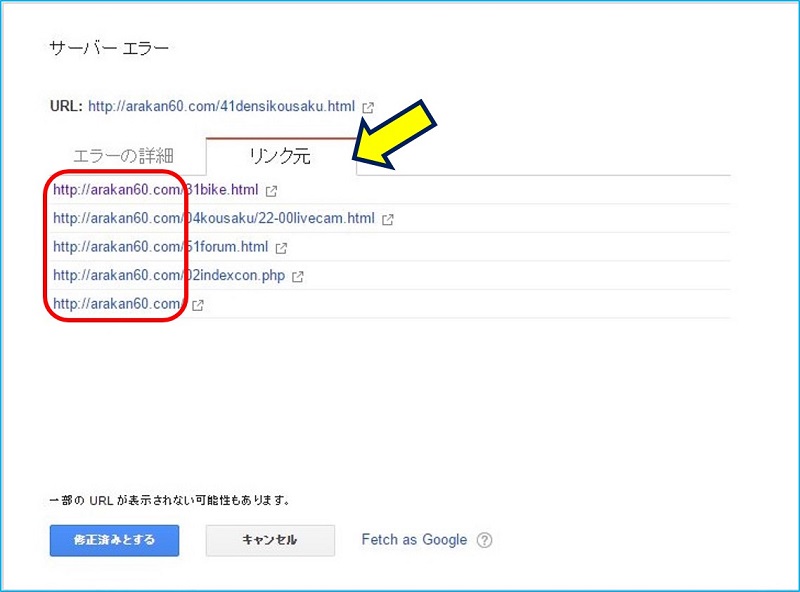WordPress パーマリンクの変更
サイトのURLをパス指定から arakan60.com に変更した
サイトのURLをパス指定から arakan60.com に変更した
従来は、arakan60.mydns.jp/wordpress というパス指定のURLで WordPress にアクセス出来るようにしていたが、arakan60.com というドメインを新たに取ったので、arakan60.com/wordpress のようにパスを指定しなくても WordPress のブログサイトにアクセス先が固定されるようにした。この設定は、nginx のサーバー設定による処理で、行った。
しかし、wordpress のドメイン名=パーマリンクは従来のままのURLにしていたので、この際、新しいドメイン=新しいURLにパーマリンクを変更することにした。
しかし、wordpress のドメイン名=パーマリンクは従来のままのURLにしていたので、この際、新しいドメイン=新しいURLにパーマリンクを変更することにした。
スポンサー リンク
ネットで調べると、mysql データベースの中にあるコンテンツのURLや、画像のURL、ウィジェットに書き込まれたURL、プラグインの設定に使われているURLなど、全てのURLを書き換えてくれる 『Search-Replace-DB-master』 というツールが紹介されていたので、これで、古いドメインから新しいドメインへと書き換えてみることにした。
手順
1. 「phpMyAdmin」によるデータベースのバックアップ
2. ツールのダウンロード
3. zipファイルの解凍
4. ツールのアップロード
5. ツールの実行
6. ツールの削除
1. 「phpMyAdmin」によるデータベースのバックアップ
2. ツールのダウンロード
3. zipファイルの解凍
4. ツールのアップロード
5. ツールの実行
6. ツールの削除
1. 「phpMyAdmin」によるデータベースのバックアップ
念のために、DBのバックアップを取っておく。
詳細は、→ WordPress のバックアップとリカバリー要領 を参照。
2. ツールのダウンロード
次のサイトから、ツールをダウンロードする。
https://interconnectit.com/products/search-and-replace-for-wordpress-databases/
https://interconnectit.com/products/search-and-replace-for-wordpress-databases/
3. zipファイルの解凍
ダウンロードしたファイルを解凍する。
4. ツールのアップロード
『Search-Replace-DB-master』 ファイルを wordpress ディレクトリーの直下にアップロードする。
5. ツールの実行
「http://ドメイン/wordpressフォルダ名/Search-Replace-DB-master/」へアクセス。
①. 旧ドメインを入力。
②. 新ドメインを入力。
③. 全てのテーブルを対象にする。
④. 「dry run」は試行。「live run」で実際に置き換える。
⑤. 完了後は「delete me」をクリックして、このツールを削除。
②. 新ドメインを入力。
③. 全てのテーブルを対象にする。
④. 「dry run」は試行。「live run」で実際に置き換える。
⑤. 完了後は「delete me」をクリックして、このツールを削除。
6. ツールの削除
パーマリンクの設定を確認してみると、
以上、簡単、且つ、完璧に変更された。
この後、WordPress 自体は正常に稼働するも、Search Console から毎日のように、『サーバーエラー』のメールが届くことになる。
Search Console 『サーバーエラー』の頻発
『サーバーエラー』のリンク元
これらのエラー対策については、
⇒ ”Search Console からの『サーバーエラー』対策顛末記” を参照されたし。
以上。
(2016.08.28)
スポンサー リンク